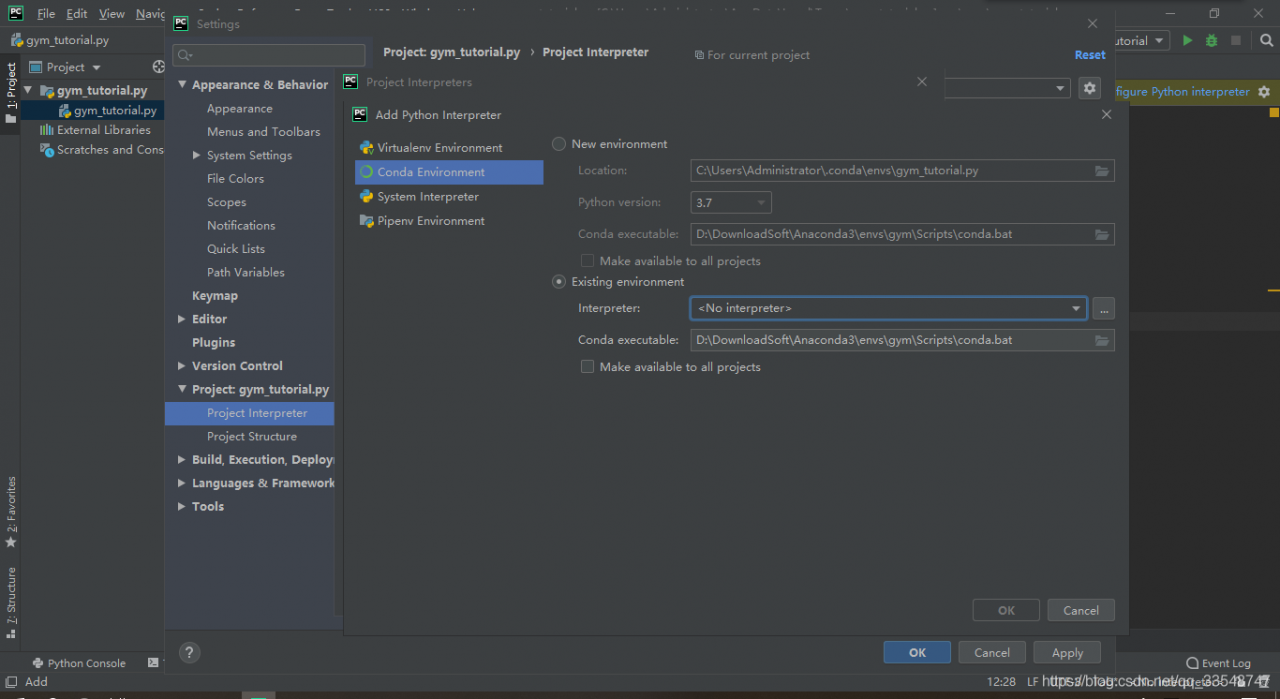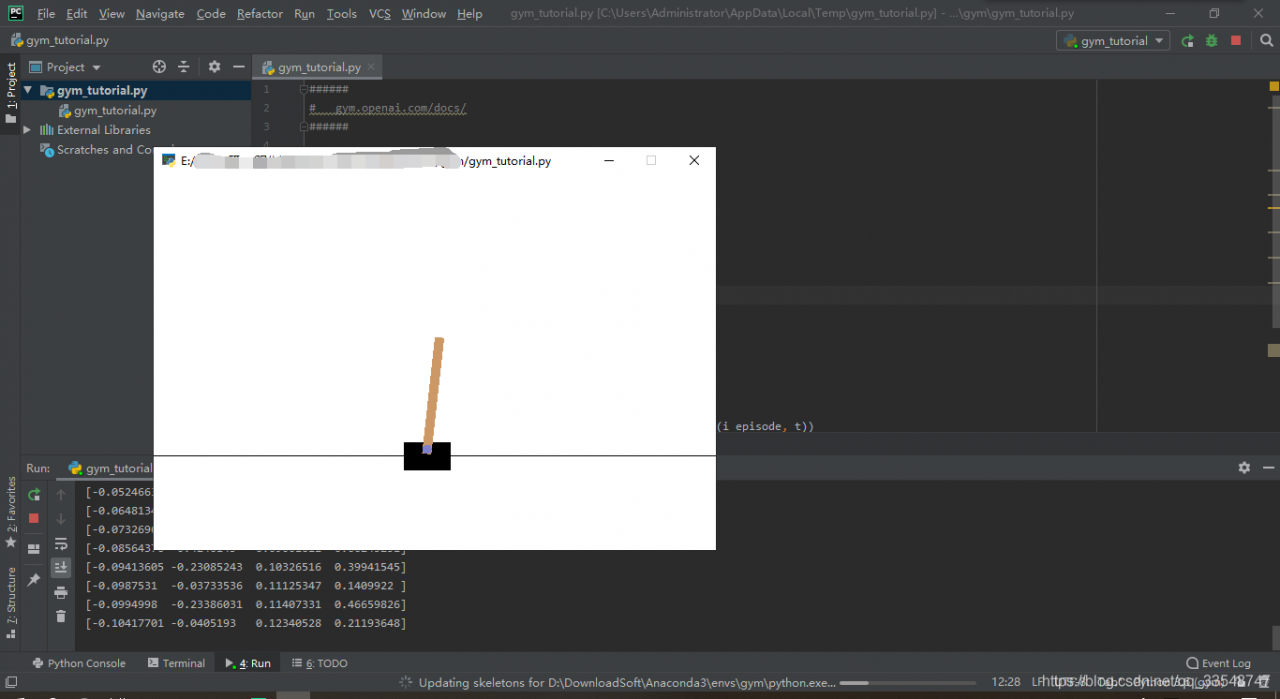Win10+Gym强化学习环境配置
Anaconda
Anaconda主要是用来创建独立的 Python 开发运行环境。
下载
镜像下载地址
我下载的是Anaconda3-4.3.0-Windows-x86_64.exe版本。
参考anaconda python 版本对应关系
Anaconda3-4.3.0.1-Windows-x86_64.exe 对应 python3.6.0
Anaconda3-5.1.0-Windows-x86_64.exe 对应 python3.6.3
下载后双击即可安装,一步步点击过去就行,比较简单。
参考Anaconda安装教程
安装完测试一下
按 win+R 调出cmd,输入conda info,显示如图就没有问题啦~
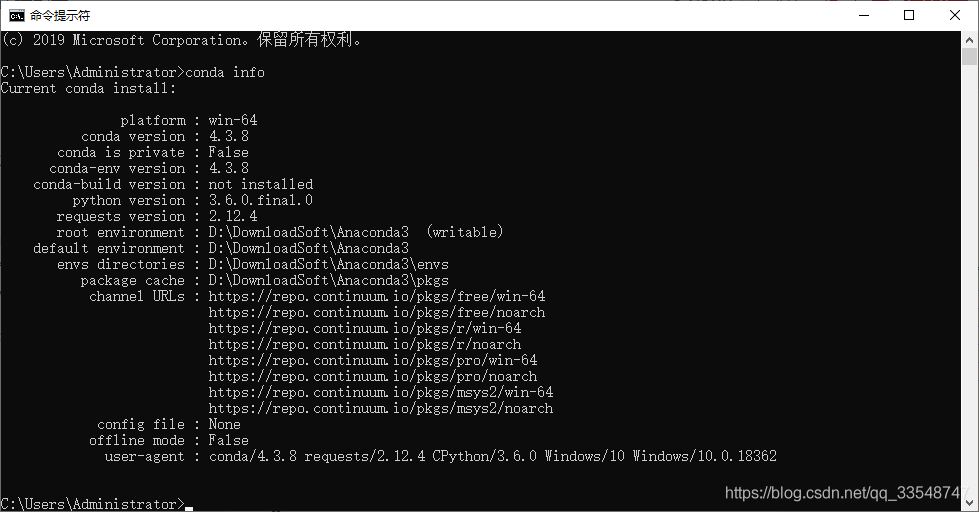
另外,使用conda list可以查看已经安装的包
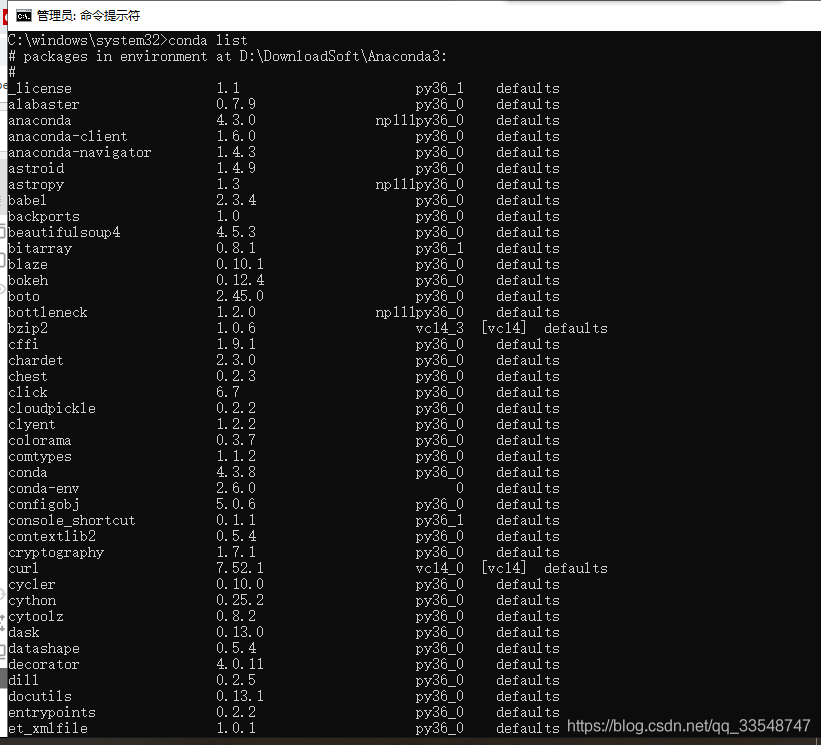
(可选)设置Anaconda镜像,加速下载包
使用conda install 包名 安装需要的Python非常方便,但是官方的服务器在国外,因此下载速度很慢,国内清华大学提供了Anaconda的仓库镜像,我们只需要配置Anaconda的配置文件,添加清华的镜像源,然后将其设置为第一搜索渠道即可,cmd命令行下分别执行以下命令(为避免奇怪错误,接下来整个环境配置我都是用的管理员身份):
conda config --add channels https://mirrors.tuna.tsinghua.edu.cn/anaconda/pkgs/free/c
conda config --set show_channel_urls yes
conda config --add channels https://mirrors.tuna.tsinghua.edu.cn/anaconda/cloud/conda-forge/`
conda config --add channels https://mirrors.tuna.tsinghua.edu.cn/anaconda/cloud/msys2/
加完后可以看到channel URLs加了几项
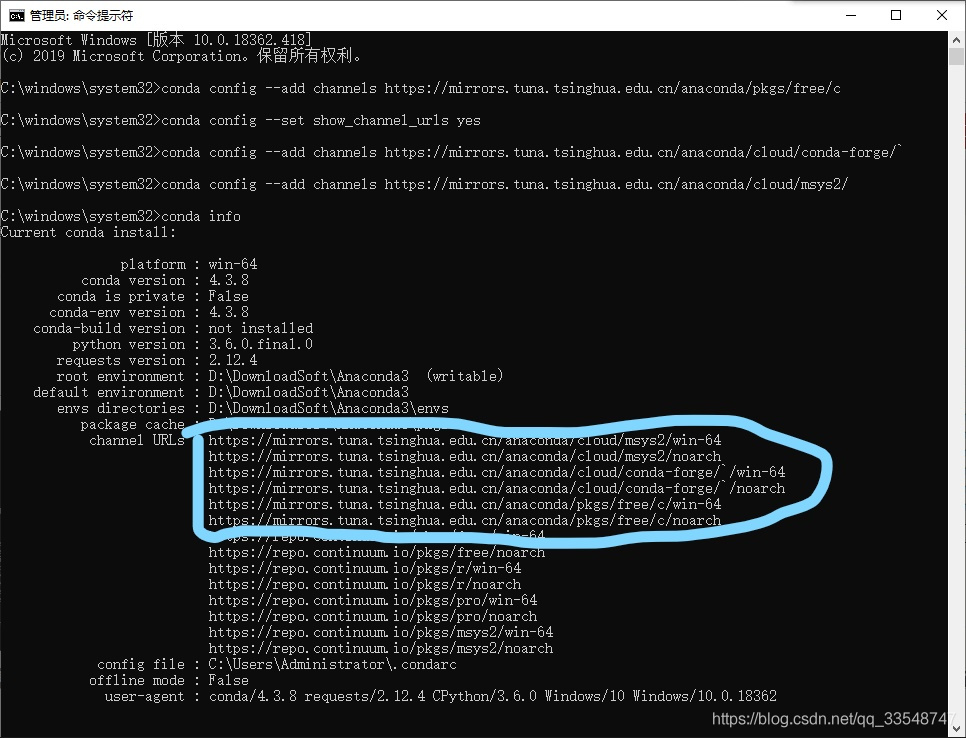
使用Anaconda进行Python环境创建
创建一个gym环境
接上面的,Anaconda弄好后继续在cmd内安装Python3.6.0,并命名为python360,或者命名为gym(设置任意一个名字即可),询问是否安装的时候,确定安装输入y即可。
conda create -n python360 python=3.6.0
conda create -n gym python=3.6.0
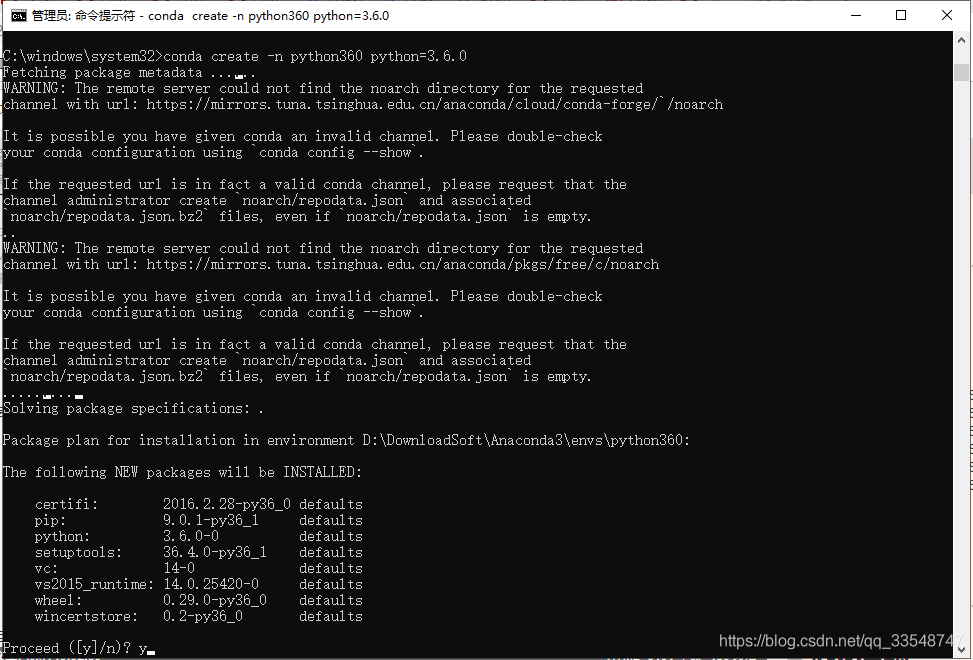
根据所给提示,激活并进入所创建的gym环境用activate gym,
离开gym环境使用deactivate gym,
列出所有环境使用conda env list,其中*号表示当前对应的环境。
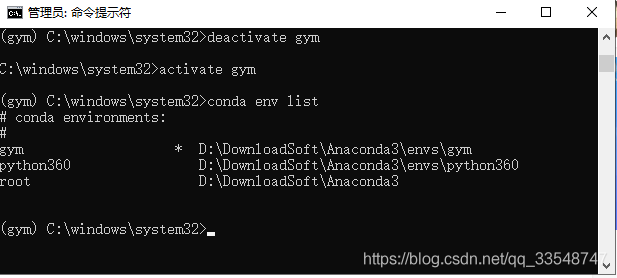
删除环境使用conda env remove -n python360,与创建环境正好相反。
安装相关组件
conda install pandas
conda install tensorflow
pip3 install gym matplotlib -i https://pypi.tuna.tsinghua.edu.cn/simple
编写一个python程序并运行
新建文件gym_tutorial.py,测试代码如下:
######
# gym.openai.com/docs/
######
import gym
env = gym.make( 'CartPole-v0' )
for i_episode in range( 20 ):
state = env.reset()
for t in range( 1000 ):
env.render()
print( state )
action = env.action_space.sample()
state, reward, done, _ = env.step( action )
if done:
print('Episode #%d finished after %d timesteps' % (i_episode, t))
break
定位到所写文件所在位置,运行python gym_tutorial.py
如果出现如图效果,则表示环境配置成功~

PyCharm
虽然上面已经配置完Gym的环境了,但有个得心用手的IDE敲代码还是会更方便的,于是可以下载一个PyCharm
一步步安装
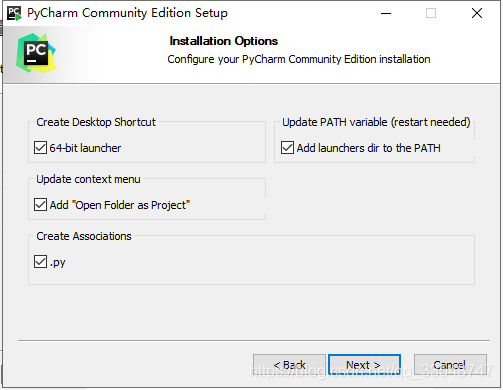
可以参考PyCharm安装使用教程
安装好后,打开之前写的gym_tutorial.py文件,将Anaconda的环境配置进去:
File->settings->Project Pycharm->Project Interperter>Conda Environment>Existing environment
设置好之前配置的Anaconda
现在可以点击右上角绿色三角图标运行啦~